¿Cómo crear y llevar a cabo juegos a través de OpenSports?
Tu guía completa
Esta guía corta contiene las siguientes secciones:
- Crear un evento
- Recolectar dinero y recibir pagos
- Invitar jugadores a tu evento
- Crear equipos por adelantado
- Cómo unir jugadores a tu evento
- Cómo inscribir jugadores (hacer check-in)
- Enviar reembolsos
- Repetir un evento
1. Crear un Evento (App y Web)
Da clic en Crear evento> Selecciona el deporte que estás organizando>Completa todos los detalles en el formulario de Crear un evento (título, detalles, fecha y hora, ubicación, nivel de competencia, género, número de jugadores requeridos, si los jugadores pueden traer invitados)> Elige si estás Recolectando pagos vía OpenSports (más acerca de recolección de pagos abajo)> Selecciona una fecha límite de reembolso( más información acerca de fechas límite de reembolsos abajo).
Nota: También puedes crear un evento en el sitio web, aquí.
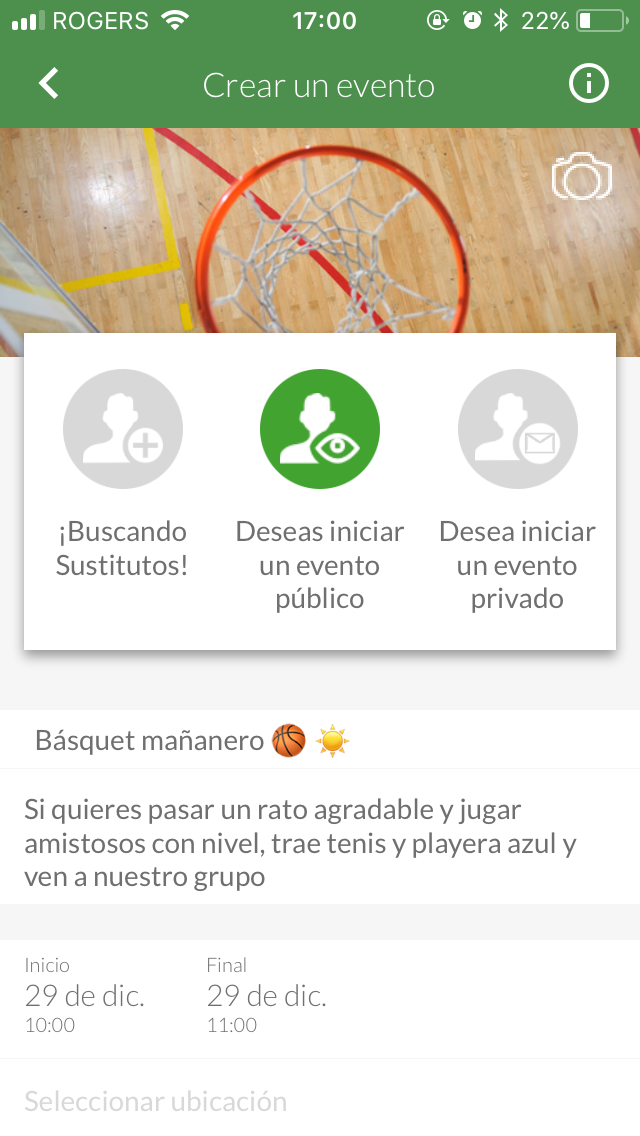
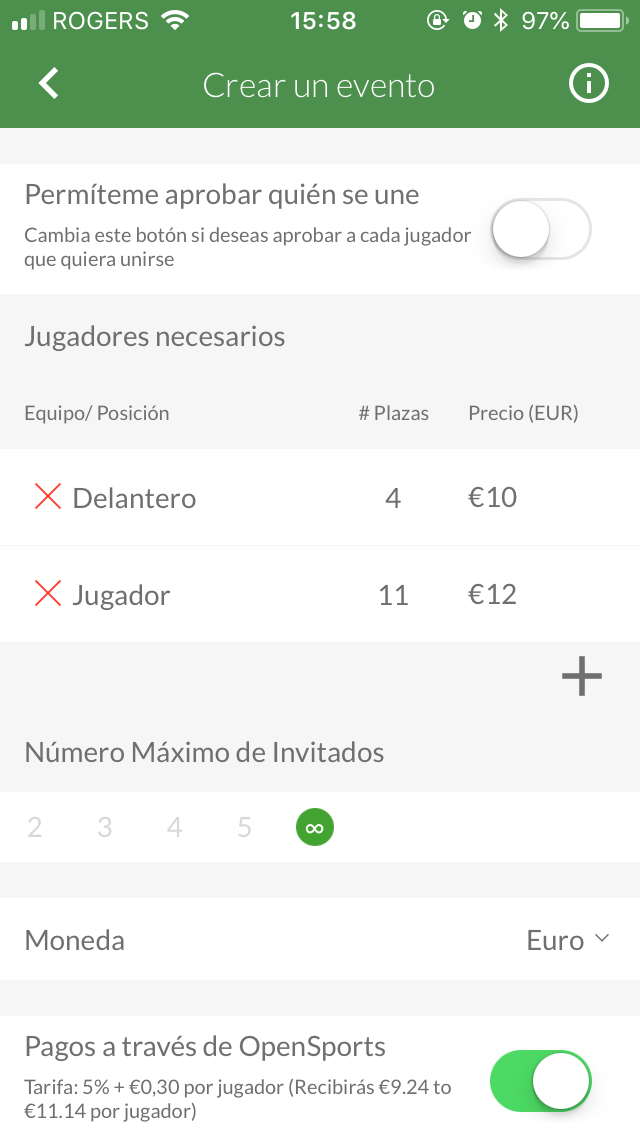

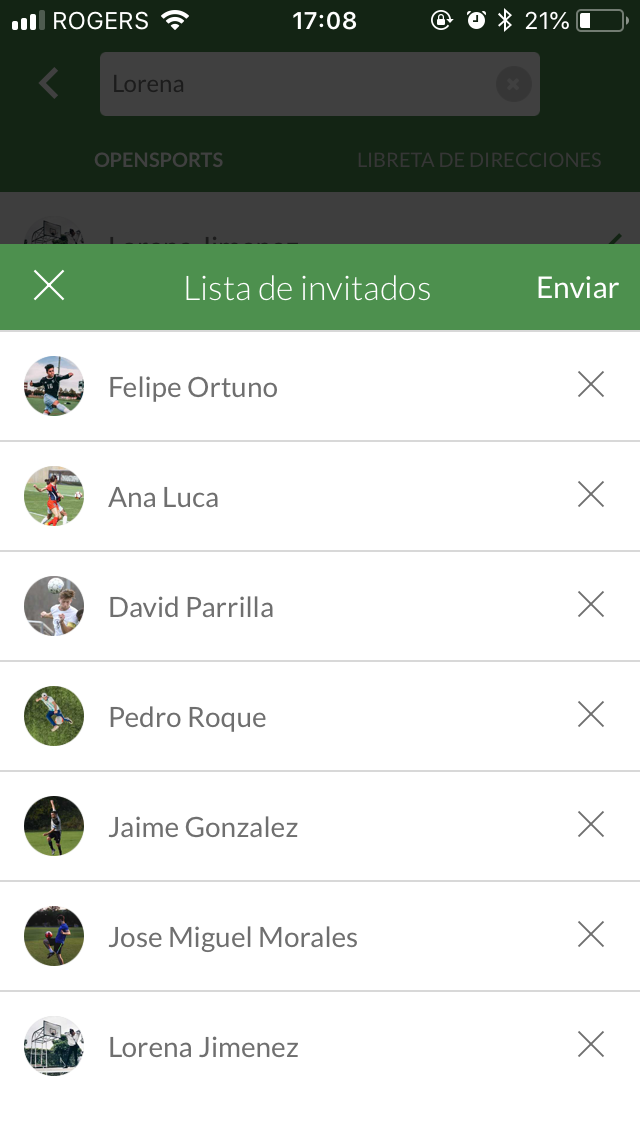
¡Así es como luce un evento una vez que está publicado!
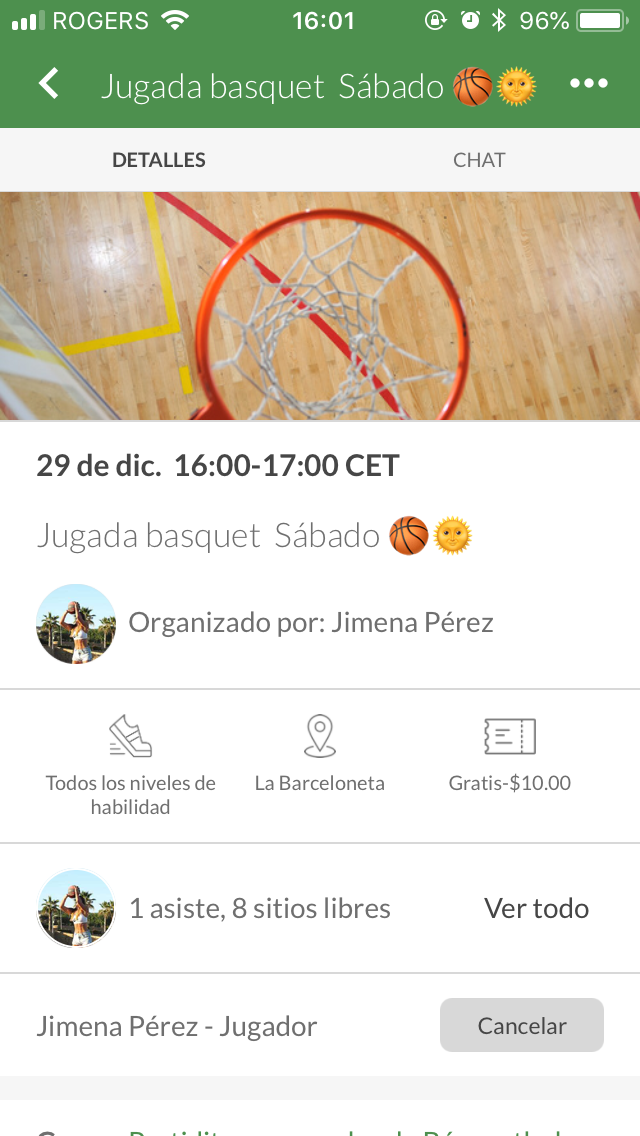
2. Recolectar dinero y recibir pagos
El proceso es muy similar en la App y en la Web.
Nota: A este punto ya deberías de tener un grupo en OpenSports, y ya debiste hacer conectado la cuenta de tu banco (o tu cuenta bancaria personal) a Stripe Connect para depósitos automáticos. Más acerca de conectar tu cuenta de banco aquí.
- Cuando estás en la pantalla de “Crear un evento”, ingresa un precio, o precios si organizas diferentes deportes.
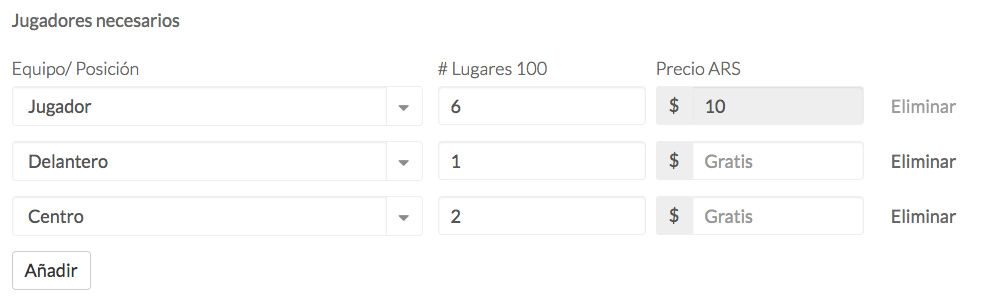
Nota: puedes asignar lugares gratis (dejando la casilla de “Precio” vacía), y poner algunos lugares pagados.
2. La opción de recolectar “Pagos a través de OpenSports” aparece activada de forma predeterminada.
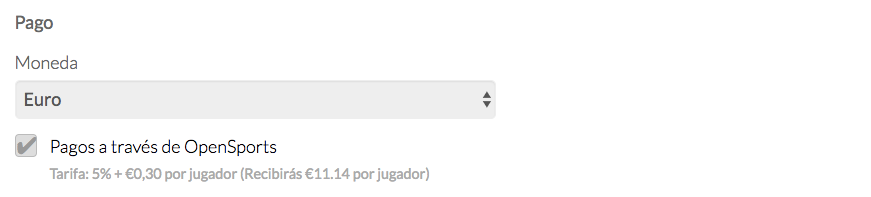
Tarjetas aceptadas
E.E.U.U: Los jugadores pueden pagar con la mayoría de Tarjetas de crédito o débito incluyendo Visa, MasterCard, American Express, Discover, JCB, Diners Club, UnionPay.
Otros países: Los jugadores pueden pagar con Visa, MasterCard, American Express (Por el momento no aceptamos débito).
Pagos/ Obtener fondos después de tu evento:
Grupos en Australia, Canadá, Europa, Hong Kong, Singapur: transferencias bancarias de 7 días hábiles
Grupos en Australia y EEUU: transferencias bancarias de 2 días hábiles
Grupos en Nueva Zelanda: transferencias bancarias de 4 días hábiles
Grupos en Japón: pagos semanales
3. Invitar jugadores a tu evento
Una vez que has terminado de crear tu evento, te pediremos invitar jugadores. La lista auto-generada de personas sugeridas para invitar ya está filtrada por deporte o actividad, y localización. Esto significa que si creas un juego de fútbol, la lista de “sugerencia de invitados” se llenará automáticamente de jugadores locales de fútbol!
Siempre puedes regresar a tu evento, dar clic en “Invitar” e invitar a más jugadores.
Filtros de invitación
En la parte superior de la pantalla de invitaciones, hay pestañas que te permiten seleccionar qué categoría de gente quieres invitar: De tu grupo, usuarios de OpenSports, o Contactos de tu teléfono. En estas categorías, puedes filtrar a tus invitados por género, disponibilidad (mañanas, días entre semana, fines de semana, noches), y nivel de habilidad.
Nota: Solo podrás enviar hasta 50 jugadores por día. Si necesitas permiso para aumentar el límite, ¡contáctanos para ayudarte!
4. Crear Equipos por adelantado
Cuando creas un evento, desplaza la barra hacia abajo a la caja que dice “Jugadores necesarios”
Puedes empezar a ingresar los detalles de tu primer equipo tecleando en las diferentes cajas. Por ejemplo, debajo de Equipo/Posición puedes especificar el color de camiseta del equipo, o el nombre de éste. Luego continúa con el número de plazas disponibles en el primer equipo y el precio por miembro de ese equipo.
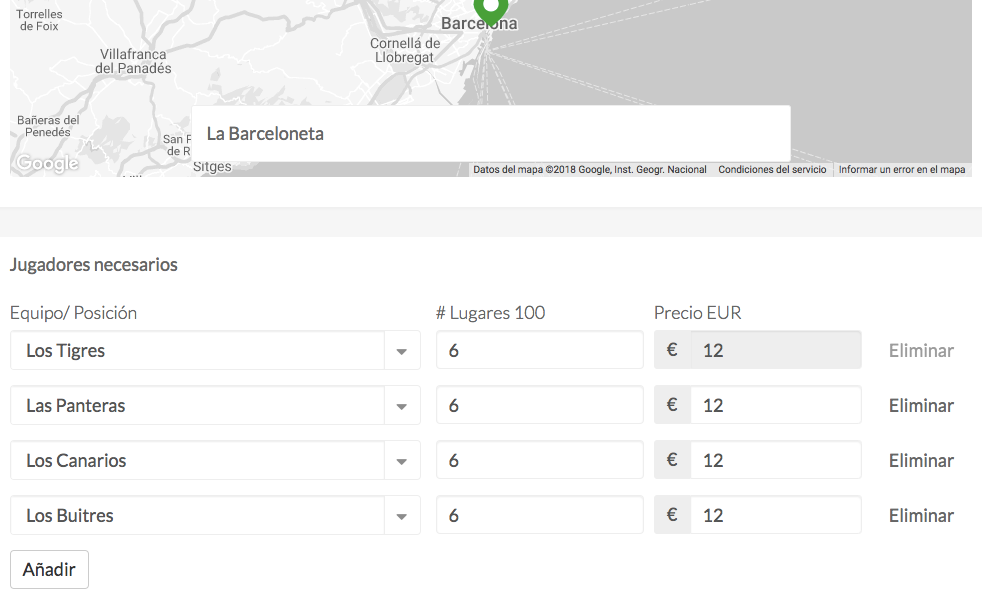
Hay espacio para personalizar cuantos equipos desees crear.
5. ¿Cómo se unen los jugadores?
Si invitas a usuarios de OpenSports, ellos recibirán una notificación haciéndoles saber que han sido invitados a tu evento, y podrán unirse de inmediato (y pagar, si es un evento pagado).
Los jugadores no necesitan tener la app de OpenSports para unirse a tus eventos y recibir invitaciones, pero sí requieren tener una cuenta en OpenSports.
Si envías invitaciones a tus contactos telefónicos (gente que no es miembro de OpenSports) no necesitan descargar la app de OpenSports para unirse y pagar por tus eventos, pero sí tienen que registrarse en la página web de OpenSports para poder unirse a tu grupo y recibir las invitaciones a tus eventos.
Con un clic a través de Facebook, cualquiera puede crear una cuenta. Si no tienen cuenta de Facebook, requerimos que verifiquen su dirección de email antes de unirse a un evento.
6. Cómo inscribir jugadores (hacer check-in)
- Ve a tu evento (en web o app)
- Clic en la lista de asistentes
- Clic en “check-in” para los jugadores que ya están en tu evento
- ¡Puedes regresar y modificar tu lista de “check-ins” cuando quieras!
Nota: Tienes que contar con permiso de “Check-in” para inscribir asistentes. Si eres un Administrador de Grupo, o el Administrador de evento o Director de Evento para un Grupo, podrás inscribir asistentes para eventos en tu grupo. También podrás ver quién inscribió al asistente en (ejem. Si tienes co-organizadores).
7. Enviar reembolsos
Si seleccionaste una fecha límite para los reembolsos, los jugadores que cancelen antes de esa fecha recibirán automáticamente su dinero. Si deseas hacer los reembolsos de los jugadores manualmente, sigue estos pasos.
Reembolsos manuales (en la app)
Ve a “Admin Usuarios”> Debajo de la lista de asistentes, desliza de izquierda a derecha en el nombre del jugador que deseas reembolsar> da clic en Reembolso. ¡Y es todo!
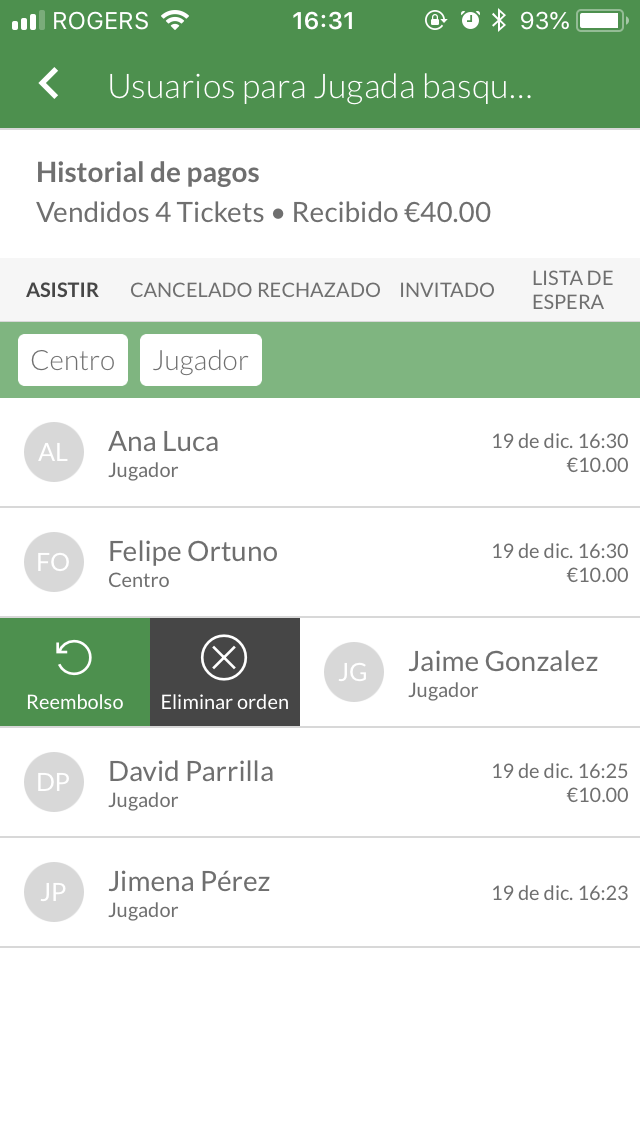
El jugador recibirá un mensaje en su chat de OpenSports (o email, si establecieron esa vía de notificaciones), haciéndoles saber que recibirán su reembolso en los próximos días.
8. Repetir un evento
Repetir un evento es un proceso semiautomático.
Solo ve a tu evento creado>da clic en “Repetir”, y los detalles de tu evento se completarán de forma automática con la misma información. Guarda tu evento. ¡Repite este proceso para todos los eventos que quieras repetir por adelantado!
Puedes repetir eventos tanto en la app como en la web.
Was this helpful?